 2024-01-25 18:02:36
2024-01-25 18:02:36

你是不是也经常遇到这样的问题:当你在研究一本厚厚的PDF文档时,找不到合适的方法来标记重要的章节或页面?别担心!我今天就要告诉你一个小技巧,让你能够轻松地给PDF文档插入书签!不管是学习、工作还是阅读,都离不开这个功能哦。现在就跟我一起来看看如何操作吧!
PDF文档插入书签做
福昕PDF阅读器可以让用户在阅读PDF文档时插入书签。插入书签可以帮助用户快速定位和标记重要的内容或页面。用户只需在PDF阅读器中打开PDF文档,然后在所需页面上右键单击,选择“插入书签”选项。用户可以为书签命名,并选择将其放置在书签栏或侧边栏中。插入的书签可以根据用户的需要进行排序和调整。当用户再次打开该PDF文档时,可以通过单击书签来快速跳转到相应的页面,节省了查找和翻页的时间。这个工具的书签功能使得阅读和管理PDF文档更加方便和高效。
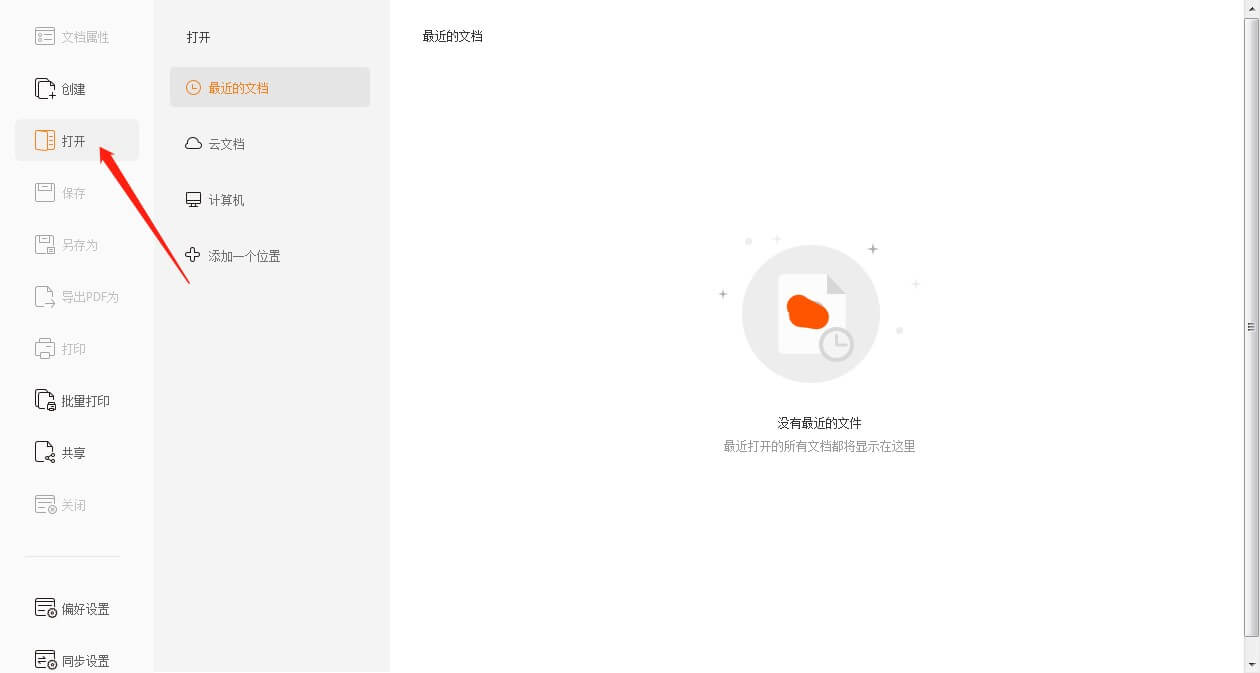
PDF文档插入书签怎么做? 具体步骤!
在福昕PDF阅读器中,插入PDF文档书签非常简单。具体步骤如下:
1. 打开此工具,选择要插入书签的PDF文档。
2. 在工具栏上方找到“插入”选项,点击下拉菜单,在弹出的选项中选择“书签”。
3. 在弹出的“书签”窗口中,点击“添加”按钮。
4. 在弹出的对话框中,输入书签的名称,并选择书签要跳转到的页面。
5. 点击“确定”按钮,即可成功插入书签。
6. 如果需要插入更多的书签,重复以上步骤即可。
通过以上步骤,您可以轻松地在此工具中插入PDF文档书签,方便您快速跳转到指定页面。
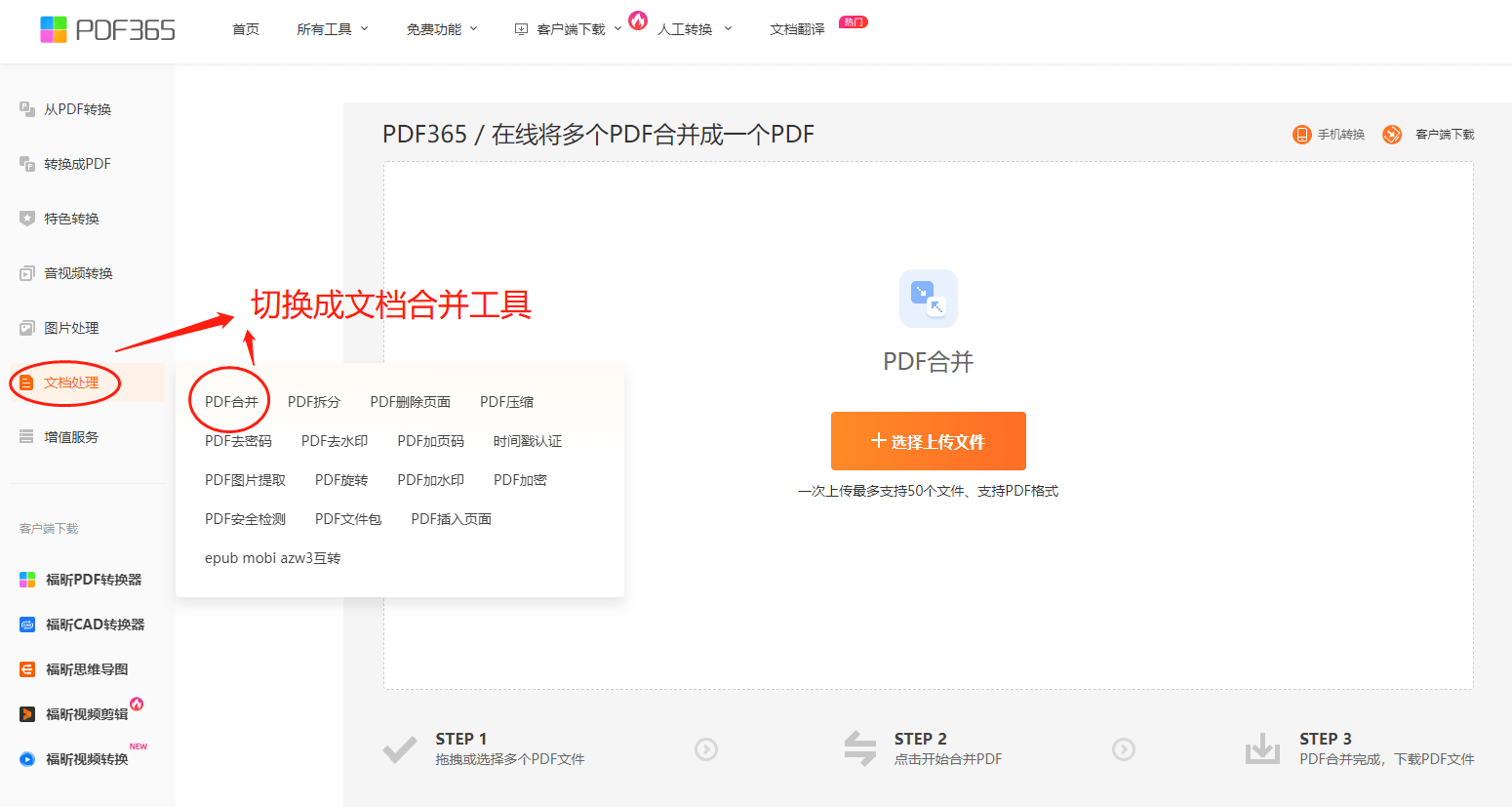
使用这个工具,只需简单的几个步骤即可完成。首先,在打开PDF文档后,找到需要插入书签的位置,然后点击“插入书签”按钮。接下来,输入书签的名称,并点击“确定”按钮即可完成插入。这样,用户可以快速定位到感兴趣的内容,提高工作效率。这个工具不仅支持插入书签,还具有其他实用的功能,如页面缩放、文本搜索等,满足用户对于PDF文档编辑的需求。总之,这个工具是一款易用、功能全面的阅读器,为用户提供了便捷的PDF文档阅读体验。

 免费下载
免费下载

